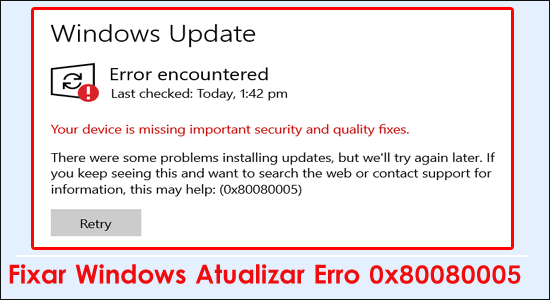
Incomodado com o erro 0x80080005 no Windows 10/11 e incapaz de baixar e instalar a atualização no seu sistema operacional Windows 10 e 11? Então aqui descubra como corrigir os erros de atualização do Windows.
Para erros 0x80080005 , Recomendamos Advanced System Repair:
Este software e a solucao completa para corrigir erros do Windows, protege-lo contra malware, limpar lixo e otimizar seu PC para desempenho maximo em 3 etapas faceis:
- Baixar Advanaced System Repair classificada como Excelente no Trustpilot.
- Clique em Install & Scan Now para verificar os problemas que causam problemas no PC.
- Em seguida, clique em Click Here to Fix All Issues Now para corrigir, limpar, proteger e otimizar seu PC.
A atualização do sistema Windows é necessária para torná-lo mais estável e seguro. Mas o processo nem sempre é suave, pois os usuários começam a encontrar vários erros durante a atualização e a atualização fica travada entre o código de erro como 0xc1900104, 0x80070422 e outros
O código de erro 0x80080005 é outro erro de atualização do Windows que aparece quando o Windows falha ao baixar ou instalar a atualização, enquanto em alguns casos os usuários estão vendo o erro enquanto procuram a atualização mais recente e veem a mensagem de erro na tela:
Ocorreram alguns problemas ao instalar as atualizações, mas tentaremos novamente mais tarde. se você continuar vendo isso e quiser pesquisar na Web ou entrar em contato com o suporte para obter informações, isso pode ajudar: (0x80080005).
Então, estamos aqui com a lista de soluções verificadas que funcionaram para vários usuários para resolver o erro. Mas antes de começar com as soluções conheça as possíveis causas responsáveis pelo erro.
O que causa o erro 0x80080005 no Windows 10/11?
- Conflito de antivírus de terceiros – O programa antivírus instalado no sistema pode estar em conflito com o processo de atualização e impedir a instalação, o que resulta na exibição do erro.
- Internet instável ou ruim – Se sua conexão com a Internet estiver lenta ou não estiver funcionando corretamente, ela começará a interromper o processo de atualização e é provável que você veja a mensagem de erro.
- Corrupção dos componentes de atualização do Windows – Caso os componentes de atualização do Windows sejam corrompidos, ele não será instalado e mostrará um erro, portanto, redefinir os componentes de atualização do Windows pode funcionar para você.
- Arquivos de sistema corrompidos – Os arquivos de sistema são essenciais para instalar a atualização corretamente. Mas se alguns dos arquivos de atualização forem corrompidos, isso entrará em conflito com o processo de instalação e mostrará um erro.
Portanto, esses são alguns dos culpados comuns pelos quais você está vendo o erro de atualização 0x80080005 no Windows 10 e 11. Agora siga as instruções passo a passo para corrigir o erro e instalar a atualização.
Como faço para corrigir o erro de atualização do Windows 10 0x80080005?
Correção 1: desative o antivírus de terceiros
Na maioria das vezes, os programas antivírus funcionam perfeitamente no computador. Mas, quando se trata de atualizar o Windows, os usuários enfrentam vários problemas. Porque impede que os usuários baixem alguns dos arquivos de atualização e às vezes até corrompe ou exclui arquivos de atualização.
Portanto, se você estiver enfrentando o erro de atualização do Windows 10 0x80080005, pode ser por causa do antivírus de terceiros instalado no seu computador. Nesse caso, desative alguns dos recursos do antivírus ou desative completamente o antivírus.
Se isso não ajudar, você precisará desinstalar o antivírus ou alternar para qualquer outro programa antivírus de terceiros. No caso, você não conhece nenhuma outra ferramenta antivírus confiável, então eu recomendo que você tente o Spyhunter.
É uma das ferramentas de detecção de malware mais confiáveis e avançadas. Ele suporta muitos outros recursos que o Windows Defender ou qualquer outra ferramenta antivírus normal não possui.
Obter o Spyhunter para manter seu PC livre de vírus
Após desinstalar o antivírus, tente atualizar seu Windows e verifique se isso resolveu o problema de atualização ou não.
Correção 2: execute o solucionador de problemas do Windows Update
Às vezes, pequenas falhas em seu sistema podem impedir que você baixe as atualizações mais recentes. Portanto, se você estiver enfrentando o código de erro 0x80080005 no seu PC com Windows 10, tente a solução de problemas integrada do Windows. Para isso, você precisa seguir estes passos:
- Pressione a tecla Windows + I para abrir as Configurações do Windows.
- Nas configurações do Windows, clique em Atualização e segurança.
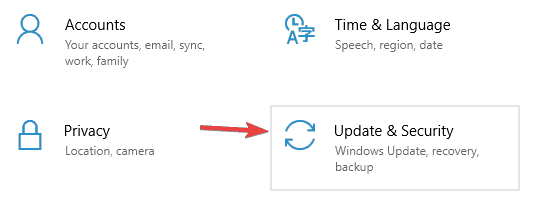
- Em seguida, clique em Solucionar problemas localizado no lado esquerdo da janela.
- Vá para a seção Windows Update e clique no botão Executar solução de problemas.
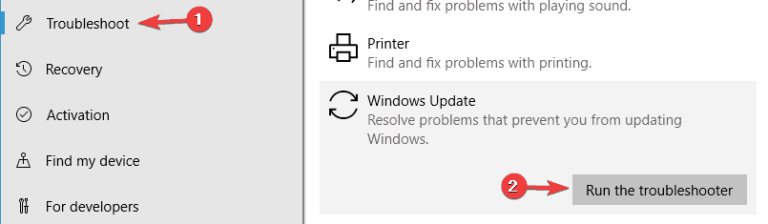
- O solucionador de problemas levará algum tempo para verificar e detectar o problema e o corrigirá automaticamente.
Quando a solução de problemas estiver concluída, verifique o erro e tente atualizar o Windows novamente.
Correção 3: Repare arquivos de sistema corrompidos
Como dito acima, os arquivos corrompidos do sistema Windows também entram em conflito com os componentes de atualização e os impedem de instalar. Portanto, sugere-se executar o comando embutido System File Checker e reparar os arquivos de sistema corrompidos.
Siga os passos para fazê-lo
- Pressione a tecla Windows + X e na lista escolha PowerShell com administrador
- Agora, no prompt de comando, digite sfc/scannow e pressione Enter
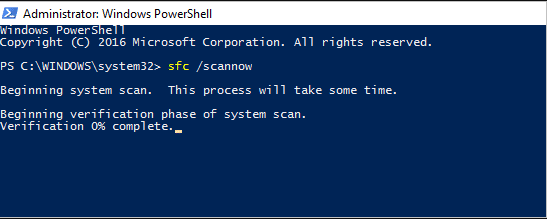
- Aguarde o término da digitalização (mínimo 15 min.)
E reinicie o seu PC e tente atualizar para ver se o erro foi corrigido.
Agora, se ainda estiver vendo o erro, tente executar a verificação do DISM, pois isso é mais poderoso e capaz de reparar arquivos de sistema corrompidos.
Executar a verificação do DISM
- Inicie o Powershell como administrador novamente e, no prompt de comando, digite o comando abaixo e pressione Enter.
- DISM /Online /Cleanup-Image /RestoreHealth
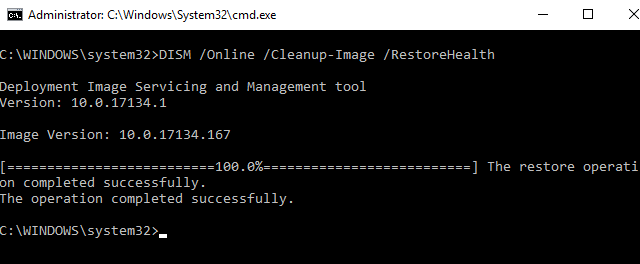
- Aguarde a conclusão do processo de digitalização (30 min.)
Agora reinicie seu sistema e verifique se você consegue atualizar o Windows sem ver o erro 0x80080005 ou vá para a próxima solução.
Correção 4: Assuma o controle total sobre a pasta de informações do volume do sistema
De acordo com muitos usuários, o erro 0x80080005 aparece quando o Windows não consegue acessar a pasta System Volume Information por algum motivo. Se este for o mesmo caso com você, você pode corrigi-lo com estas etapas simples:
- Primeiro, você deve abrir o Prompt de comando com privilégio de administrador. Para isso, pressione a tecla Windows + X e selecione Prompt de comando (admin).
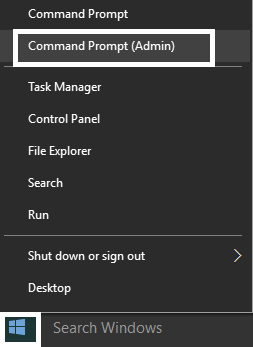
- No Prompt de Comando, digite o comando fornecido e pressione a tecla Enter para executá-lo:
cmd.exe /c takeown /f”C:\\System Volume Information\\*” /R /D Y && icacls “C:\\System Volume Information\\*” /grant:R SYSTEM:F /T /C /L

- Por fim, reinicie seu PC/Computador.
Com este comando, você pode assumir o controle total sobre a pasta System Volume Information e verá que o problema de atualização do Windows foi resolvido.
Correção 5: desative o serviço de atualização do Windows
Alguns usuários sugeriram que o serviço de atualização do Windows está bloqueando a instalação da atualização e causando o erro, portanto, nessa situação, desativar o serviço Windows Update pode funcionar para você.
Siga os passos para fazê-lo:
- Pressione a tecla Win + R e na caixa Executar que aparece digite services.msc e clique em OK
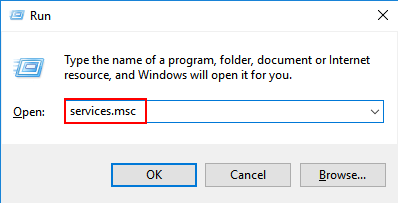
- Em seguida, na janela Serviços, encontre o Serviço Windows Update e clique duas vezes nele e escolha Propriedades
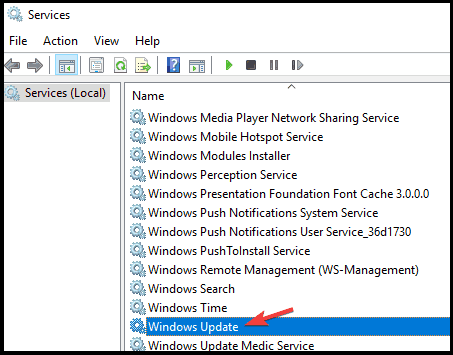
- Quando a janela Serviços for aberta, localize o serviço Windows Update e clique duas vezes nele para abrir suas propriedades.
- Em seguida, clique no tipo de inicialização e escolha Desativado e clique em Aplicar e depois em Ok
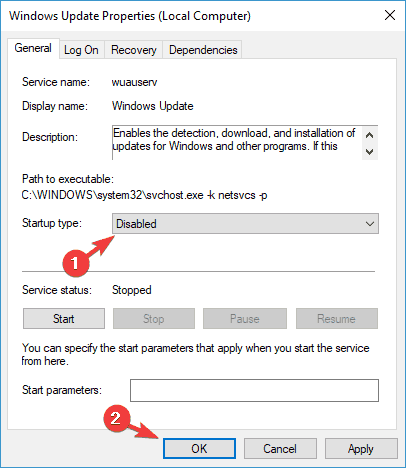
- Reinicie seu sistema Windows
- E quando o sistema for iniciado, vá para a janela Serviços e inicie as propriedades do serviço Windows Update, escolha o Tipo de Inicialização para Automático e inicie o serviço
Correção 6: redefinir componentes do Windows Update
Se houver um problema com os componentes do Windows Update, é muito mais provável que você encontre o erro de atualização 0x80080005. Portanto, para corrigi-lo, você precisa redefinir os componentes do Windows Update manualmente.
- Pressione a tecla Windows + X e escolha Prompt de comando (Admin).
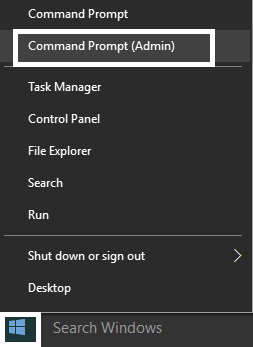
- No prompt de comando, execute os seguintes comandos um por um e pressione a tecla Enter após cada um deles:
net stop bits
net stop wuauserv
net stop appidsvc
net stop cryptsvc
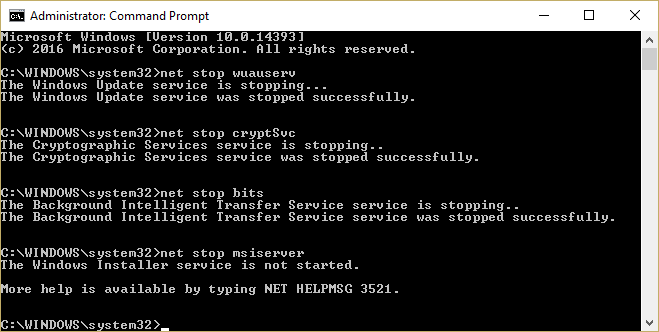
- Agora, você deve excluir os arquivos qmgr*.dat, para fazer isso, abra novamente o Prompt de Comando e execute o comando abaixo
Del “%ALLUSERSPROFILE%\Application Data\Microsoft\Network\Downloader\qmgr*.dat”
- Novamente execute o seguinte comando no prompt de comando:
cd /d %windir%\system32
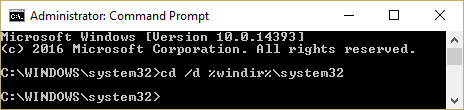
- Depois disso, você deve registrar novamente os arquivos BITS e os arquivos necessários do Windows Update. Para fazer isso, execute os comandos abaixo, um por um, pressionando a tecla Enter após cada um dos comandos:
regsvr32.exe atl.dll
regsvr32.exe urlmon.dll
regsvr32.exe mshtml.dll
regsvr32.exe shdocvw.dll
regsvr32.exe browseui.dll
regsvr32.exe jscript.dll
regsvr32.exe vbscript.dll
regsvr32.exe scrrun.dll
regsvr32.exe msxml.dll
regsvr32.exe msxml3.dll
regsvr32.exe msxml6.dll
regsvr32.exe actxprxy.dll
regsvr32.exe softpub.dll
regsvr32.exe wintrust.dll
regsvr32.exe dssenh.dll
regsvr32.exe rsaenh.dll
regsvr32.exe gpkcsp.dll
regsvr32.exe sccbase.dll
regsvr32.exe slbcsp.dll
regsvr32.exe cryptdlg.dll
regsvr32.exe oleaut32.dll
regsvr32.exe ole32.dll
regsvr32.exe shell32.dll
regsvr32.exe initpki.dll
regsvr32.exe wuapi.dll
regsvr32.exe wuaueng.dll
regsvr32.exe wuaueng1.dll
regsvr32.exe wucltui.dll
regsvr32.exe wups.dll
regsvr32.exe wups2.dll
regsvr32.exe wuweb.dll
regsvr32.exe qmgr.dll
regsvr32.exe qmgrprxy.dll
regsvr32.exe wucltux.dll
regsvr32.exe muweb.dll
regsvr32.exe wuwebv.dll
- Agora, você precisa redefinir o Winsock, para fazer esse tipo e executar o comando fornecido no Prompt de Comando:
netsh winsock reset
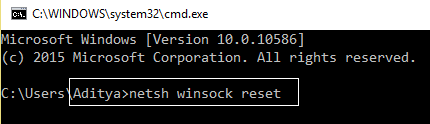
- Para redefinir o BITS e o serviço Windows Update para seu descritor de segurança padrão, execute os comandos fornecidos um por um:
sc.exe sdset bits D:(A;;CCLCSWRPWPDTLOCRRC;;;SY)(A;;CCDCLCSWRPWPDTLOCRSDRCWDWO;;;BA)(A;;CCLCSWLOCRRC;;;AU)(A;;CCLCSWRPWPDTLOCRRC;;;PU)
sc.exe sdset wuauserv D:(A;;CCLCSWRPWPDTLOCRRC;;;SY)(A;;CCDCLCSWRPWPDTLOCRSDRCWDWO;;;BA)(A;;CCLCSWLOCRRC;;;AU)(A;;CCLCSWRPWPDTLOCRRC;;;PU)
- Por fim, inicie os serviços de atualização do Windows:
net start bits
net start wuauserv
net start appidsvc
net start cryptsvc

Depois de executar todos esses comandos, todos os componentes necessários para a atualização do Windows serão reiniciados e agora você não enfrentará nenhum erro.
Correção 7: reinicie o BITS (serviço de transferência inteligente em segundo plano)
O Windows Update depende do Background Intelligent Transfer Service (BITS), pois usa o BITS para baixar atualizações.
Portanto, se o BITS estiver desabilitado ou não estiver sendo executado em segundo plano em seu sistema, o Windows não poderá baixar as atualizações automaticamente e resultará no código de erro de atualização 0x80080005.
Se este for o seu caso, você precisa reiniciar o BITS em seu sistema e, para isso, siga estas etapas:
- Pressione a tecla Windows + R e digite Control na caixa de diálogo Executar, depois clique no botão OK.
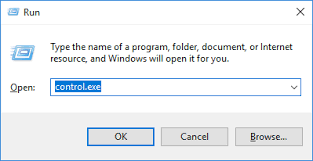
- No Painel de Controle, clique na Categoria e selecione Ícones pequenos
![]()
- Vá para as Ferramentas Administrativas.
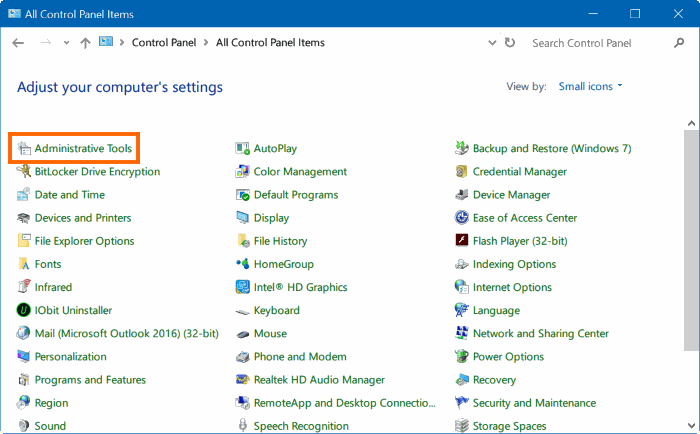
- Em seguida, clique em Serviços e pesquise Serviço de transferência inteligente em segundo plano na lista.
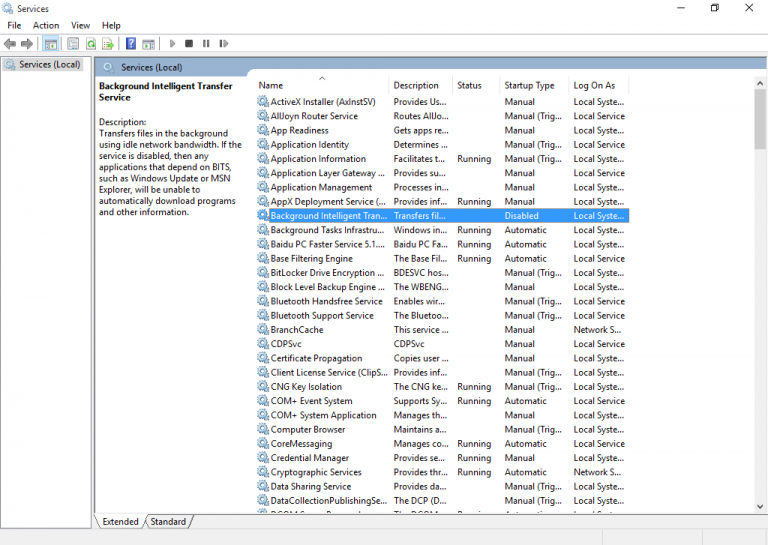
- Após encontrar o BITS, clique com o botão direito nele e escolha Propriedades.
- Vá para a guia Geral e escolha Automático (início atrasado) como o tipo de Inicialização. Depois disso, clique no botão Iniciar para executar o serviço.
- Por último, clique no botão OK.
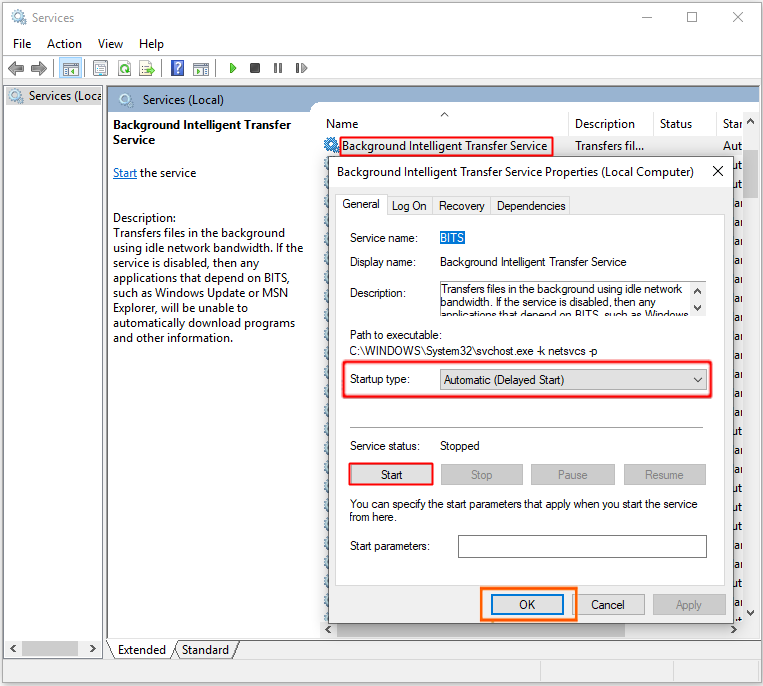
- Caso o serviço não seja executado corretamente, você volta para a opção de serviços gerais que contém uma lista de outros serviços.
- Agora, você deve abrir o log de eventos do Windows e suas propriedades. Em seguida, defina o tipo de inicialização como ‘Automático’ e volte para o BITS e clique na opção iniciar.
Foi observado que a alteração do tipo de inicialização do BITS para automático corrigiu o código de erro 0x80080005 para muitos usuários.
Correção 8: Redefinir manualmente os descritores de segurança do serviço BITS
Outra solução notavelmente eficaz para corrigir o código de erro de atualização do Windows 0x80080005 é redefinir manualmente os descritores de segurança do serviço BITS. Você pode fazer isso simplesmente seguindo estes passos:
- Abra o Prompt de Comando com privilégio de administrador, conforme mostrado no método acima.
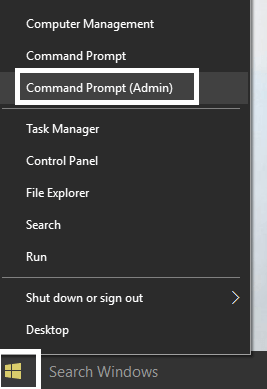
- Após abrir o prompt de comando, execute os comandos a seguir, um por um. Para executá-los, você deve pressionar a tecla Enter após cada um dos comandos.
net stop wuauserv
net stop cryptSvc
net stop bits
net stop msiserver
ren C:\Windows\SoftwareDistribution SoftwareDistribution.old
ren C:\Windows\System32\catroot2 catroot2.old
net start wuauserv
net start cryptSvc
net start bits
net start msiserver
pause
- Por fim, reinicialize seu PC e verifique o erro.
Correção 9: Habilite algumas configurações usando o Gpedit.Msc
Às vezes, para corrigir o erro de atualização do Windows, você precisa habilitar algumas das configurações usando o editor de grupo e também precisa fazer algumas alterações no editor de grupo. Para isso, você precisa fazer o seguinte:
- Pressione a Window + R Key simultaneamente para abrir a caixa Run.
- Na caixa Executar, digite gpedit.msc e pressione a tecla Enter.
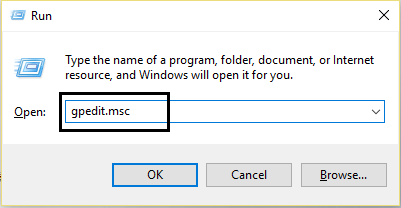
- Isso abrirá uma nova janela. Agora, navegue até o seguinte caminho:
Computer Configuration > Policies > Administrative Templates: Policy > System
- No Sistema, vá para o painel direito e aqui você precisa encontrar as Especificar configurações para instalação de componentes opcionais e reparo de componentes.
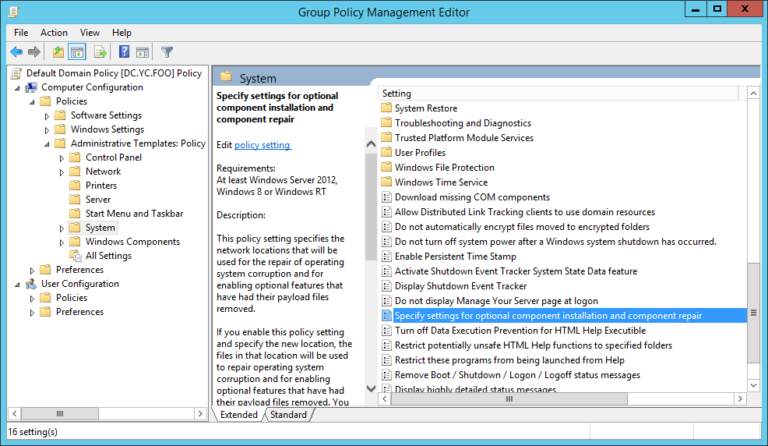
- Agora, clique duas vezes nele para abrir uma nova janela. Agora, você precisa verificar se as opções Ativado e Contate o Windows Update diretamente estão marcadas.
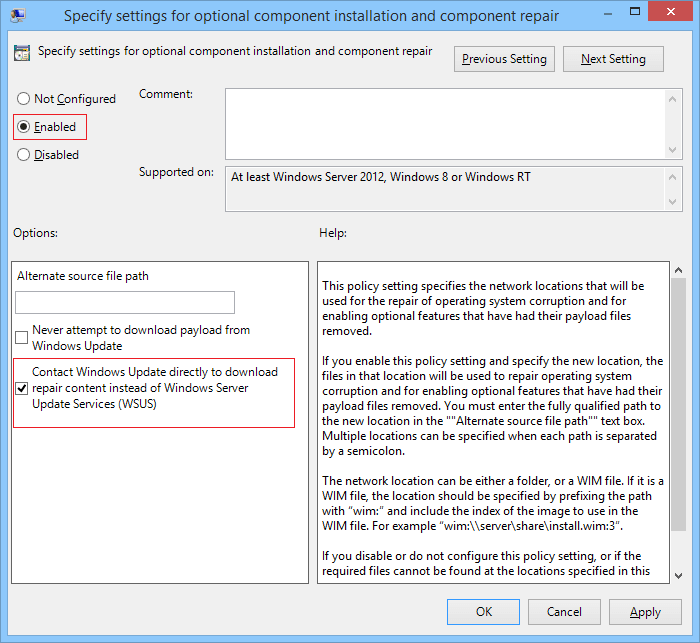
- Clique no botão Aplicar e OK para salvar todas as alterações.
Correção 10: Utilize a Ferramenta de Criação de Mídia
Se nenhuma das correções fornecidas acima funcionar para você corrigir o erro de atualização do Windows 0x80080005, é recomendável tentar realizar a instalação limpa salvando todos os arquivos, configurações e aplicativos usando a ferramenta Media Creation.
Quando o processo de instalação estiver concluído, você terá a versão mais recente do Windows instalada e o problema deverá ser resolvido.
- Primeiro, você precisa baixar a ferramenta de criação de mídia.
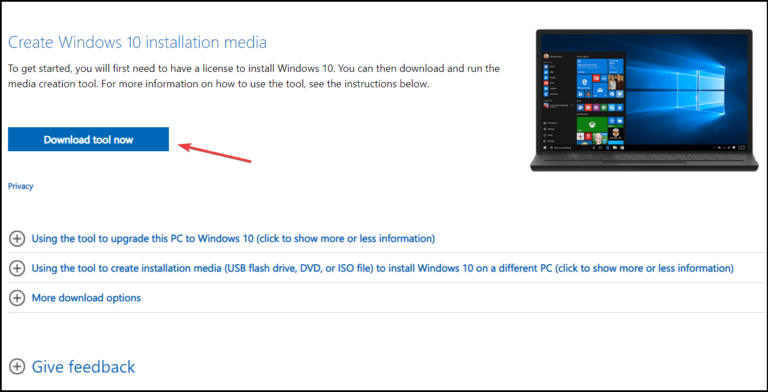
- E à medida que o Windows 10 é baixado, você precisa aceitar o contrato de licença.
- Em seguida, execute a ferramenta e escolha a opção Atualizar este PC agora.
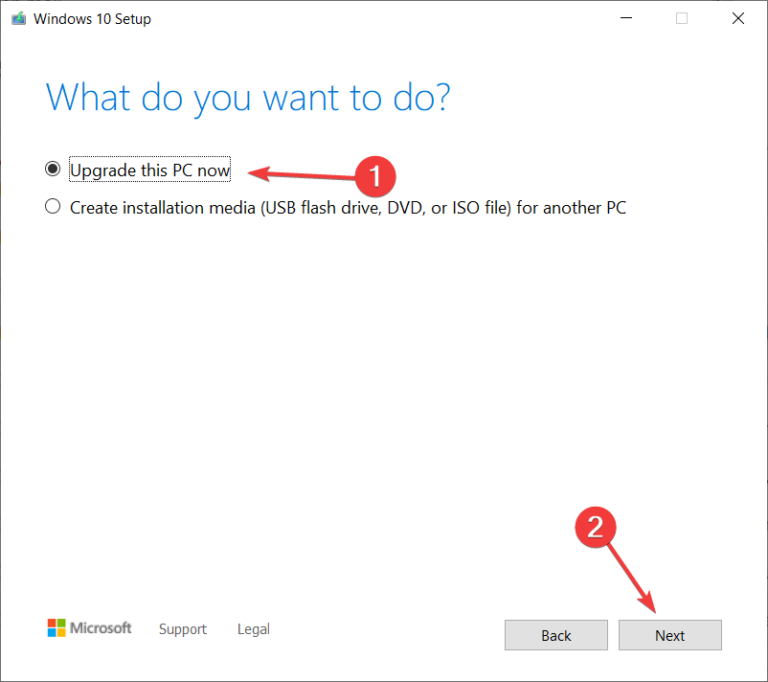
- Aguarde até que a atualização baixe todos os arquivos necessários.
- E siga as etapas na tela até chegar ao Pronto para instalar
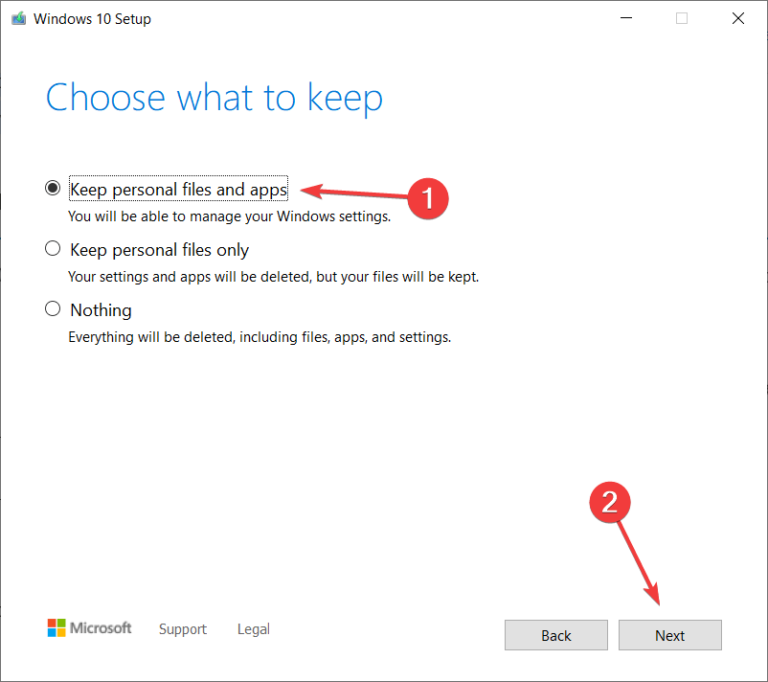
- Em seguida, clique em Alterar o que manter e escolha a opção Manter arquivos e aplicativos pessoais.
- Clique em Next, você verá o processo de instalação começar, siga as instruções que aparecem na tela para finalizar o processo.
Espero que agora o erro de atualização do Windows 10 0x80080005 seja resolvido.
Melhor e fácil solução para corrigir o erro 0x80080005
Em alguns casos, as soluções manuais não são suficientes para corrigir esses erros de atualização no PC com Windows e, nessa situação, é melhor verificar seu sistema com uma PC Reparar Ferramenta recomendada profissionalmente.
Esta é uma ferramenta altamente avançada projetada para resolver os erros e problemas comuns do PC, como DLL, BSOD, jogo, registro, erros de aplicativo, etc. malware.
Além disso, otimiza o PC para fornecer o máximo desempenho e fazê-lo funcionar como um novo. Então, o que você está esperando?
Obter a PC Reparar Ferramenta para corrigir o erro de atualização do Windows 0x80080005
Conclusão
Para resumir, neste artigo, apresentei a você o Erro de atualização do Windows 10 0x80080005, suas causas e suas soluções.
Estas são as soluções que você pode levar em consideração para corrigir o erro 0x80080005 no seu PC com Windows 10 e iniciar o processo de atualização no Windows 10 sem enfrentar mais problemas.
Espero que você tenha gostado deste artigo e achado essas correções úteis. Se sim, compartilhe este artigo com aqueles que estão enfrentando o mesmo problema.
Acima disso, se você tiver outras dúvidas sobre as apresentadas aqui, não hesite em entrar em contato conosco em nossa página do Facebook ou Twitter.
Hardeep has always been a Windows lover ever since she got her hands on her first Windows XP PC. She has always been enthusiastic about technological stuff, especially Artificial Intelligence (AI) computing. Before joining PC Error Fix, she worked as a freelancer and worked on numerous technical projects.